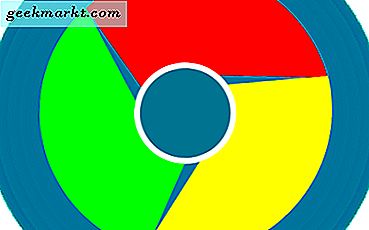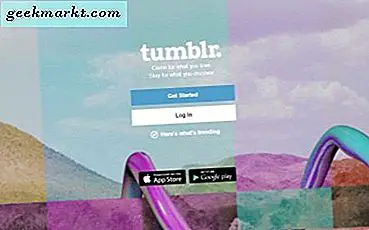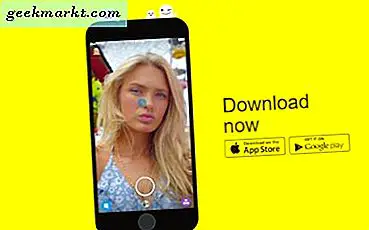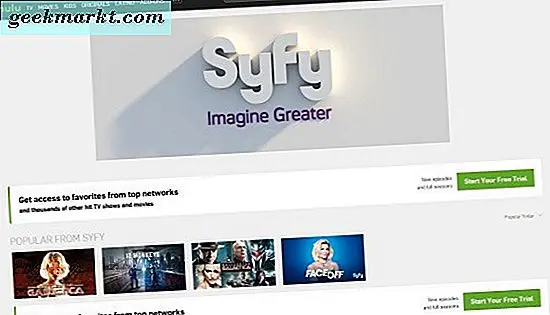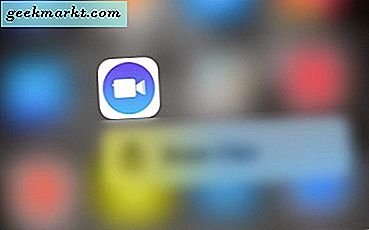
Å lage videoer er en av de beste måtene å uttrykke deg selv eller la andre få vite hva som skjer rundt deg. Det sies at video er måten å gå for sosiale medier som bevist av Snapchat, Instagram-historier og Facebook Live.
Det nyeste videoprogrammet Apple Clips lar deg legge til musikk i videoene dine, noe som gjør at videoen din skiller seg ut enda mer.
Ok, så nå får du en ide om hva vi får her. Å lage videoer er den varme tingen å gjøre og tar over hele verden. Okay kanskje ikke å ta over hele verden, men det har stor betydning for hvordan ting gjøres på internett og med dagens kommunikasjonsalternativer.
Du kan lage din egen video med Apple Clips-programmet. Det er også bærbart og svært brukervennlig for foto- og videoredigering.
Bortsett fra Snapchat, Instagram og Facebook videospill, vil du sjekke ut Apple Clips.
La oss komme inn på hvordan du kan legge til musikk i videoen din med Apple-klipp.
Legg til musikk i videoen din
Ønsker du å gjøre Apple Clips-videoen din litt livligere? Vel, så vil du elske det faktum at du kan legge til musikk i videoen din. Du kan nok også lage din egen overføring av en musikkvideo for moro skyld.
Du må velge musikk som Apple Clips-programmet har tilgjengelig, eller velg noe fra iTunes-samlingen din.
Å legge til musikk i videoen din;
- Trykk på musikknotatet fra opptaksskjermbildet for Apple Klipp. Du finner den i øverste høyre hjørne av applikasjonen. På Musikk-skjermen i Apple Klipp er det tre valg. Ingen, Soundtracks og My Music.

- Ved å trykke på Soundtracks får du valget av musikk som Apple Klipp-appen må tilby. Hvis du vil bruke et av de forhåndsinstallerte lydsporene, trykker du på skyen med pilen pekende nedover for å laste den ned til iPhone.

- Etter at lydsporet blir lastet ned, vil det sees av med et blått merke.

- Gå tilbake til opptaksskjermen i Apple Klipp. Deretter tar du opp videoklippet ditt. Når du er ferdig med opptak, trykker du på avspillingsknappen for å se videoen din med musikken du har valgt, og den vil bli lagt til i opptaket ditt. Når du er fornøyd med videoklippet ditt, trykk ferdig nederst til høyre for å lagre det.
Vil du legge til musikk fra iTunes-samlingen din? Klart du kan. Først må du kontrollere at den er lastet ned til iPhone. Ellers vil det ikke vises i iTunes-valgene dine.
- Pek på musikknotatet fra opptaksskjermbildet for Apple Klipp, plassert øverst i høyre hjørne av programmet.

- Deretter trykker du på Min musikk. Velg deretter Artist, Album, Sanger, Sjangre, Komponister og Spillelister.

- Velg sangen du vil bruke.
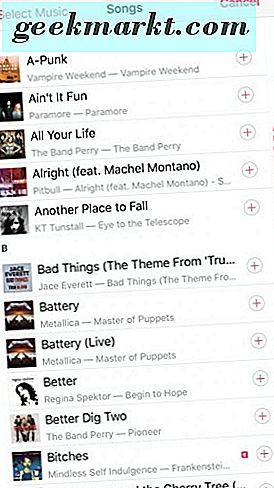
(For øvrig, hvis du bare vil at musikkvalget ditt skal høres i videoklippet ditt, må du deaktivere mikrofonen på plateskjermen. Alternativt hvis du vil at musikken skal være bakgrunnsmusikken, la mikrofonen din stå på å registrere deg og din omgivelser.) 
- Neste hodet tilbake til plate i Apple Clips. Deretter tar du opp videoklippet ditt. Når det er fullført, vil du trykke på avspillingsknappen for å se videoen din, og musikken du har valgt, er blitt lagt til i opptaket.
Ganske kul, ikke sant? Vi tror det er, og vi liker alltid å dele de gode tingene med våre lesere.
Wrapping Up
Du har lært hvordan du legger til musikk i videoen med Apple Clips-programmet. Bruk enten de forhåndsinstallerte musikklippene du tilbys av Apple, eller ta en sang fra iTunes-samlingen din. Liv opp Apple Clips-videoene dine og ha det gøy.